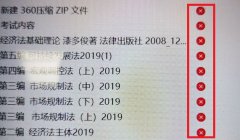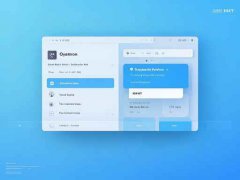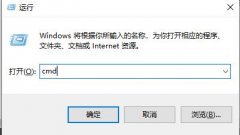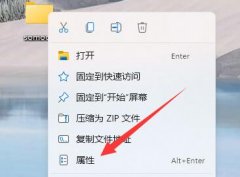打印机在现代生活和工作中扮演着重要的角色,当它们出现无法打印的故障时,不仅会影响到日常工作效率,更会给我们带来不少困扰。了解如何排除这些常见的问题,对于每个用户来说都是一项必要的技能。

许多原因可能导致打印机无法正常工作。检查电源和连接线是否完好是基本步骤。如果连接线损坏或未插好,打印机将无法接收信号。如果使用的是无线打印机,确保打印机与网络连接正常,网络信号强度足够,重启路由器和打印机常常能够解决一些网络连接的问题。
墨盒或碳粉不足也是导致打印机无法打印的常见原因之一。用户应定期检查墨盒的剩余量,及时更换或加墨。打印头堵塞也可能影响打印效果。对于喷墨打印机,建议采取清洗打印头的方式,许多打印机都有内置的清洗功能,通过设备菜单即可完成。
打印机驱动程序的更新和安装也不可忽视。过时或损坏的驱动程序可能导致打印机无法正常工作。访问打印机厂家官网,下载最新的驱动程序并进行安装的确保操作系统的兼容性。
有时,计算机与打印机之间的信号传递也可能受到干扰。在设备和打印机中,检查打印机是否被设为默认设备,有时需要手动指定。遇到打印任务卡住的情况,建议打开打印队列,及时删除未完成的打印任务。
如果以上方法都未能解决问题,重置打印机是一个有效的尝试。多数打印机都提供重置选项,可以通过菜单找到相关设置。重设后,再次配置打印机的网络和驱动程序,通常有助于恢复正常功能。
定期进行性能优化也是延长打印机使用寿命的重要措施。清洁打印机外部和内部,避免灰尘和污垢的堆积,能够有效提升打印质量。注意配件的更换,如定期清理进纸道,以防纸张卡住的情况发生。
处理打印机无法打印问题时,了解这些基本步骤可以帮助你快速定位并解决故障。有些问题可能需要专业人员的帮助,但大部分故障通过以上方式可以自行排除。
常见问题解答(FAQ)
1. 打印机不工作,但电源灯亮,这是什么原因?
- 可能是打印机处于错误状态,检查连接线、网络状态和打印队列。
2. 如何判断墨盒是否需要更换?
- 打印机面板通常会显示墨水剩余量,有时也可以通过电脑软件查看。
3. 打印机无法连接到Wi-Fi,应该怎么做?
- 确保打印机与路由器在同一网络上,尝试重启打印机和路由器,并重新输入Wi-Fi密码。
4. 如何清洗打印头?
- 可以通过打印机的控制面板找到清洗选项,按照提示进行清洗,清洗后可打印测试页检查效果。
5. 驱动程序失效怎么办?
- 访问打印机制造商的官方网站,下载并安装最新的驱动程序以解决兼容性问题。